在电子表格如何显示数据条效果呢?现在就把制作的步骤和截图分享给大家,如下图所示。希望对你有所帮助。同时也希望你能够分享更多类似的优质经验,供参考学习。

1、双击桌面上的excel2010快捷方式,运行该应用程序。
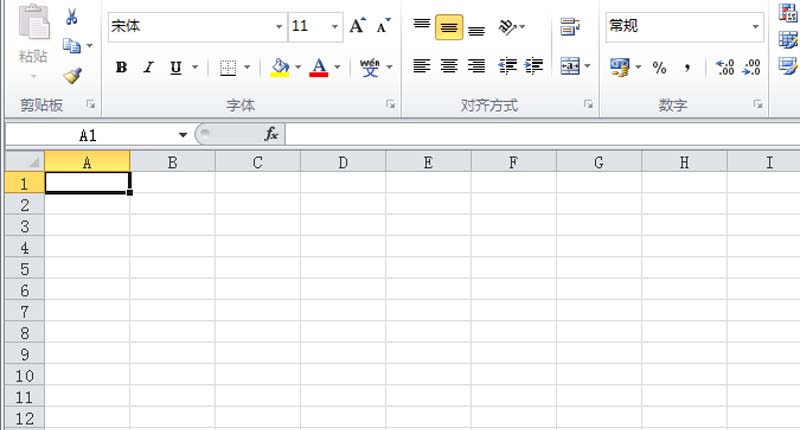
2、执行ctrl o组合键打开事先准备好的一份表格数据。

3、选择单元格c4,输入=b4,按回车键,然后双击进行填充。
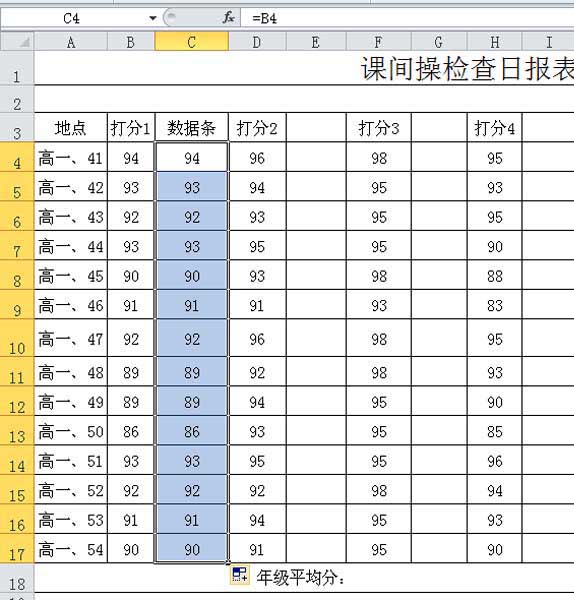
在Excel中快速挑选数据的操作方法
我们经常需要是使用Excel工作表处理大量的数据,怎样才能快速的挑选出自己想要的数据呢?小编整理了一下关于在Excel中快速挑选数据的操作方法,需要的小伙伴了解一下吧
4、接着选择数据区域c4:c17,执行开始-条件格式命令,在条件格式中选择数据条。
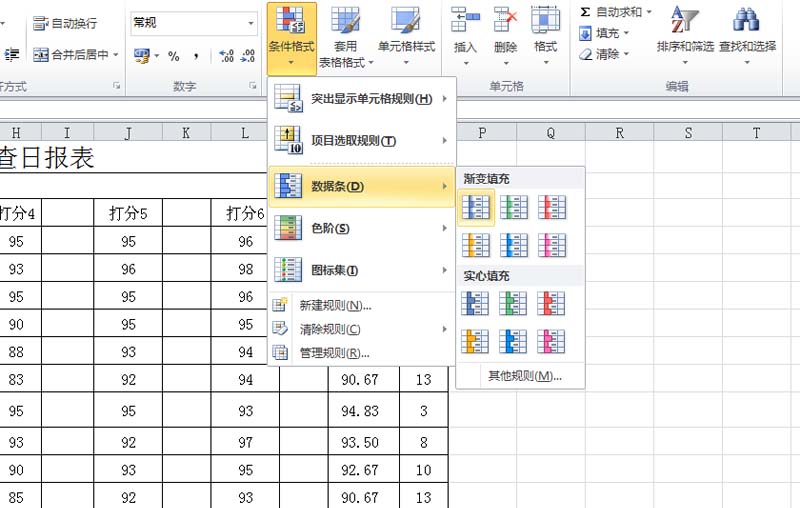
5、接着选择新建其他规则,在弹出的新建格式规则中勾选仅显示数据条。
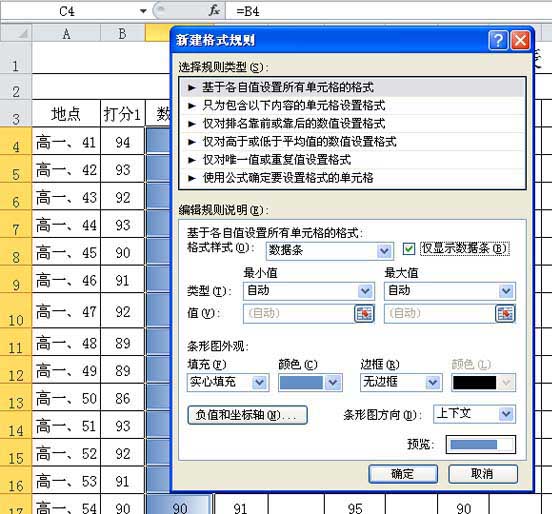
6、确定后就会出现数据条的形式,数据条显示就制作完成了。
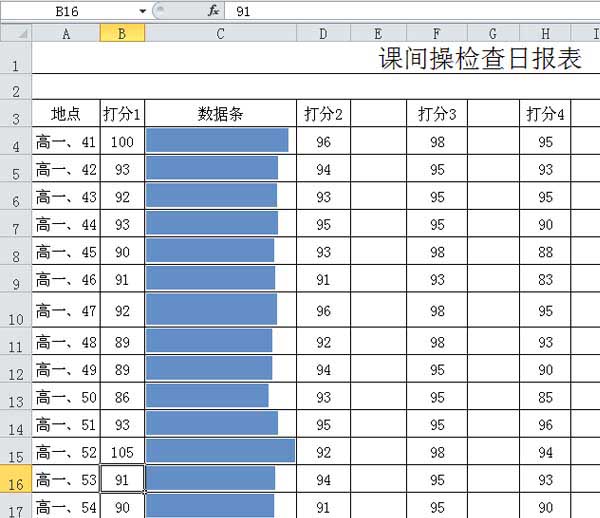
相关推荐:
Excel怎么使用数据条将数据可视化?
excel2016怎么使用快速分析制作数据条?
Excel2010表格中的数据怎么添加数据条?
Excel表格如何批量隔行插入N行?
Excel是我们经常使用的一款办公软件!可是Excel表格如何批量隔行插入N行呢?下面小编就为大家带来的是Excel表格批量隔行插入N行方法;有需要的朋友一起去看看吧






